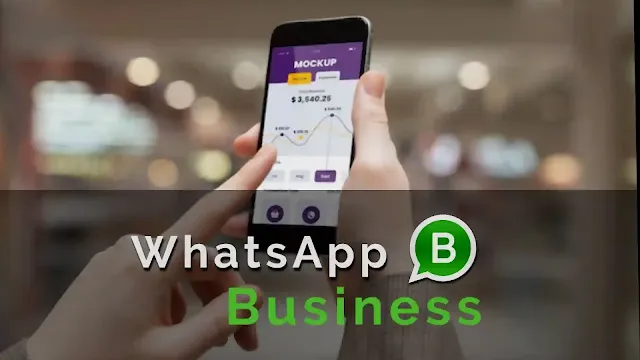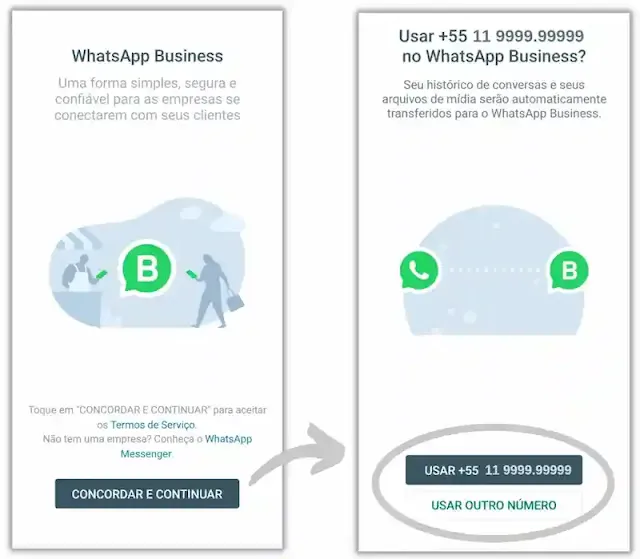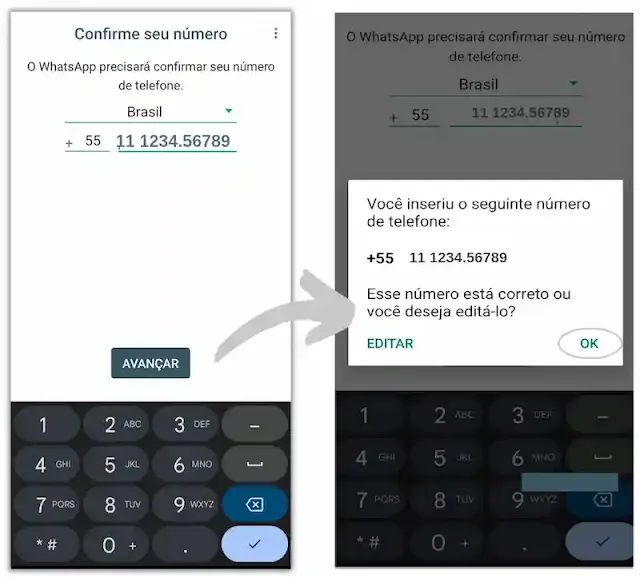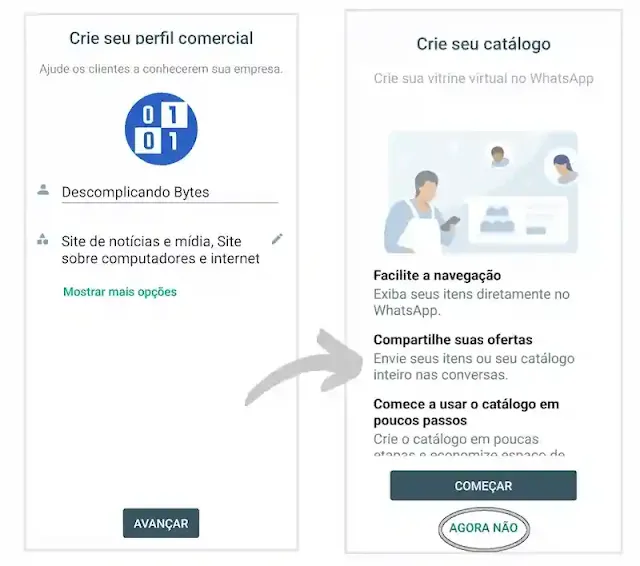O WhatsApp Business é a versão comercial do WhatsApp Messenger. Ela mantém a estrutura tradicional do aplicativo e adiciona uma série de ferramentas voltadas ao empreendedorismo.
O objetivo é criar um ambiente virtual de negócios, através da promoção de produtos e um eficiente canal de comunicação com os clientes.
Suas ferramentas comerciais trazem uma série de benefícios para as empresas, vejamos alguns deles:
- Perfil comercial completo: com nome da empresa, foto de perfil (logomarca), descrição das atividades da empresa, horário de funcionamento e canais de comunicação;
- Catálogo de produtos: vitrine virtual para seus produtos com descrição, imagem e preço;
- Mensagem de saudação e ausência: permite que você envie mensagens automatizadas para novos clientes e em momentos de ausência;
- Respostas rápidas: agiliza o atendimento com respostas salvas no App;
- Anúncios no Facebook e Instagram: permite anunciar no Facebook e Instagram dentro do próprio WhatsApp;
- Link Curto: envie link ou QR Code para divulgar seu negócio.
$ads={1}
Como podemos perceber, o WhatsApp Business é uma ferramenta incrível para que pequenos e médios empreendedores possam expandir suas transações comerciais na internet. O melhor de tudo é que é totalmente gratuito!
Então, vamos aprender como instalar o WhatsApp Business?
Como Instalar o WhatsApp Business
Siga o passo a passo:
1 - Para iniciar, baixe o WhatsApp Business para Android na Play Store ( link ) ou para Iphone na App Store (link) . Depois toque em "Abrir" ou toque no ícone do WhatsApp Business no celular.
2 - Na sequência, leia os termos de serviços e clique em "Concordar e Continuar" para aceitá-los.. Na tela seguinte, selecione o número de telefone que será utilizado.
Se o número de telefone não aparecer na tela, toque em "Usar outro número". Digite o código do país e o número do telefone com DDD. Confira se o número está correto e toque em "OK".
Um código de confirmação será enviado via SMS. Insira-o para que a instalação prossiga.
3 - Dando sequência à instalação, insira os dados básicos da empresa.
Na tela seguinte, toque em "Agora não" para adiar a configuração do catálogo de produtos.
O aplicativo foi instalado e as informações básicas fornecidas. Falta uma última etapa: dar permissão para que o WhatsApp Business acesse os recursos do telefone.
4 - Como demonstrado na imagem abaixo, clique em "Configurações" e depois em "Permissões". Na tela seguinte, procure os itens na sessão "Não permitido" e em cada um deles dê autorização de acesso.
Dúvidas Frequentes:
1- Como usar o WhatsApp normal e Business com o mesmo número?
Antes de tudo, devemos lembrar que não é possível usar simultaneamente um mesmo número nas duas versões do aplicativo. Apenas um por vez. Isso significa que, ao utilizá-lo no WhatsApp comum, ele não poderá ser usado no Business e vice-versa.
Antes de realizar a migração de um aplicativo para outro, é necessário fazer backup das conversas. Concluído o backup, instale a outra versão. Siga os passos da instalação. Na janela de autorização, dê permissão para acesso aos arquivos do smartphone.
A tela seguinte apresentará o backup realizado anteriormente. Toque em "Restaurar" e espere a conclusão da restauração. Continue com a instalação, ao final, todas as conversas estarão presentes na tela inicial do WhatsApp Business.
$ads={2}
2- Como instalar o WhatsApp normal e Business no mesmo celular?
Através do recurso chamado "Dual Messenger". Para ativá-lo, acesse as configurações do Android, toque em "Recursos avançados" e em "Dual Messenger". Após sua ativação, instale a outra versão do aplicativo.
3- Posso ter o WhatsApp comum e Business no celular com um único chip ?
R. Sim. Para isso, será preciso utilizar um número diferente em um segundo celular e que não esteja sendo usado pelo WhatsApp. Instale WhatsApp Business no celular principal e informe esse outro número.
Um código de confirmação via SMS será enviado para ele. Insira o código no celular principal e conclua a instalação.
4-Como usar o WhatsApp Business no PC?
R. Acesse o WhatsApp Web através do navegador do computador. No celular, abra o aplicativo do WhatsApp Business.
Em sua tela inicial, acesse as configurações tocando nos três pontos no canto superior direito. Depois, toque em "Aparelhos conectados" e, em seguida, em " Conectar um aparelho". Aponte a câmera do celular para a tela do computador e escaneie o QR Code.
Não deixe de ler nosso artigo "Como configurar o WhatsApp Business".
Gostou do que leu? Então compartilhe!